Jednostavan i brz vodič za root-anje Androida

Nakon što rootate svoj Android telefon, imate potpuni pristup sustavu i možete pokretati mnoge vrste aplikacija koje zahtijevaju root pristup.
Android je prilično izvrstan operativni sustav za telefone – svestran je, brz i dolazi s mnoštvom funkcija. Naravno, ako ga želite pokrenuti na računalu umjesto na telefonu, bilo u svrhu testiranja ili samo iz zabave, možete to učiniti. Sve što trebate učiniti je instalirati odabranu verziju Androida na uobičajeni virtualni stroj ili VM koristeći VirtualBox. Jednostavno slijedite dolje navedene korake i Android će vam se za tren oka pokrenuti.
Prvi korak je, naravno, instalacija VirtualBoxa. Da biste to učinili, preuzmite softver sa službene web stranice i slijedite jednostavan postupak instalacije. Nakon što je to učinjeno, možete započeti s pravim poslom: nabavom slike diska formatirane za android ISO. Najpouzdaniji izvor za to je projekt Android-x86, tim programera otvorenog koda koji su proveli svoje vrijeme prenoseći android kod za rad na hardveru računala.
Nakon što instalirate VirtualBox i vaš ISO je spreman za rad, htjet ćete otvoriti Virtual Box i kliknuti "Novo" da biste stvorili novi VM. Morat ćete konfigurirati naziv i mjesto datoteke, a također se preporučuje da postavite vrstu na "Ostalo" i verziju na "Ostalo/Nepoznato (64-bit)" (ili 32-bitnu verziju ako ste preuzeli 32-bitni ISO). Na taj način možete izbjeći neke probleme s kompatibilnošću kasnije.
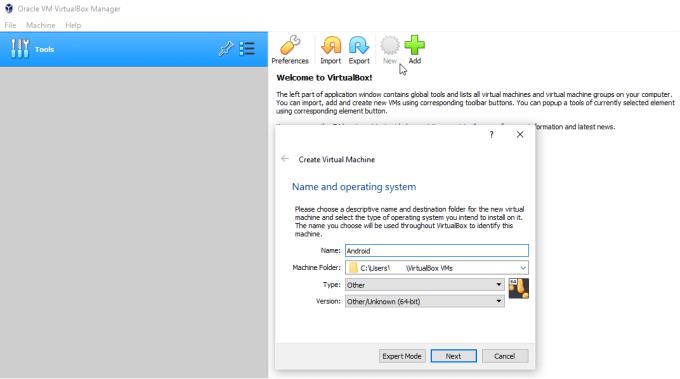
Izradite i imenujte novi virtualni stroj.
Sljedeća faza je konfiguriranje količine memorije (RAM-a) kojoj je VM dodijeljen. Maksimalni broj temelji se na sistemskim resursima vašeg računala – ne možete koristiti stroj od 16 GB da svom VM-u date 32 GB RAM-a! Apsolutni minimum koji biste trebali dodijeliti je 2 GB, ali se preporučuje negdje između 6 i 8 GB RAM-a. Zapamtite, ovom VM-u su potrebni isti resursi kao i fizička mobilna slušalica, pa je više općenito bolje.
Savjet: pazite da ostavite najmanje 4 GB RAM-a slobodnog za ostatak vašeg operativnog sustava za korištenje, inače možete naići na probleme s nestabilnošću sustava.
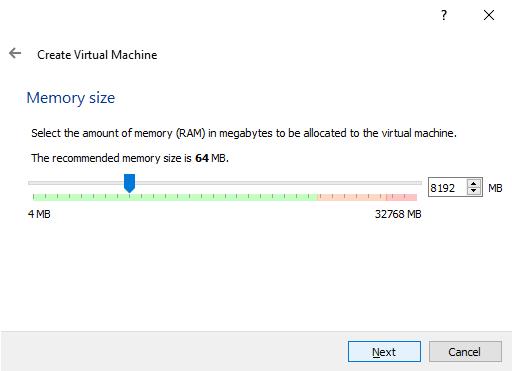
Konfigurirajte količinu RAM-a koji je vaš VM dodijeljen.
Sljedeća faza procesa stvaranja VM-a je izrada novog virtualnog tvrdog diska za vaš virtualni stroj. Obavezno odaberite opciju "stvari virtualni tvrdi disk sada" i pritisnite Next. Bilo koja vrsta datoteke će raditi, zadana vrijednost VDI je savršeno funkcionalna. Opet pritisnite Next i postavite datoteku na "Fiksnu veličinu". Konačno, konfigurirajte gdje na tvrdom disku želite spremiti svoj novi virtualni disk i koliko vam je potreban tvrdi disk. Minimalna veličina tvrdog diska potrebna za sliku Android-x86 je 8 GB. Ovisno o tome što planirate učiniti s virtualnim strojem, tvrdi disk od 16 GB trebao bi biti više nego dovoljan i ne bi trebao previše trošiti resurse vašeg računala.
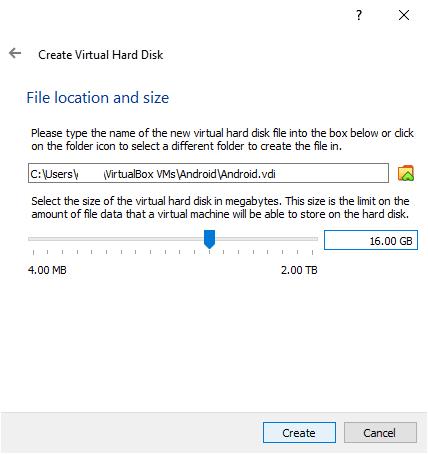
Konfigurirajte veličinu tvrdog diska za vaš VM.
VM će se sada pojaviti na vašem popisu strojeva, ali postoji još nekoliko stvari koje morate konfigurirati prije nego što budete spremni za pokretanje. Desnom tipkom miša kliknite uređaj i idite u postavke.
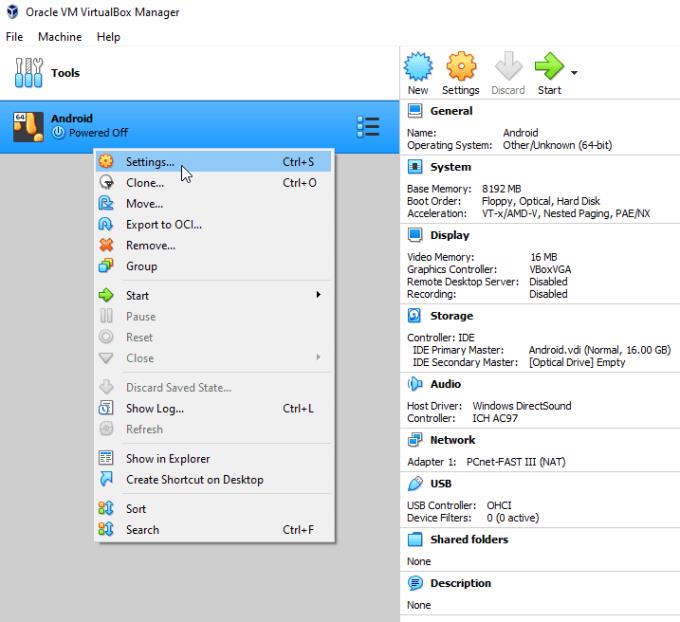
Otvorite postavke uređaja.
U postavkama, vaša prva stanica je kartica "Procesor" pod "Sustav". Ovdje možete konfigurirati broj CPU jezgri koje će VM imati. Trebali biste to povećati na najmanje dva, ali po mogućnosti više. Baš kao i RAM, ovo je isto kao što biste vidjeli u fizičkom mobilnom telefonu, tako da je više bolje.
Savjet: Razvojni programeri za Android-x86 upozoravaju da će dodjela samo jedne virtualne CPU jezgre VM-u vjerojatno uzrokovati veliku vjerojatnost rušenja sustava.
Maksimalni broj CPU jezgri koji možete dodijeliti ovisi o tome koliko jezgri CPU vašeg računala ima. Pobrinite se da ostavite barem dvije CPU jezgre u svom operativnom sustavu, iako je bolje četiri.
Savjet: Samo fizičke CPU jezgre (umjesto logičkih hipernitnih jezgri) mogu se pouzdano dodijeliti virtualnim strojevima, stoga nemojte ulaziti u crveni dio klizača jer biste mogli naići na probleme sa stabilnošću.
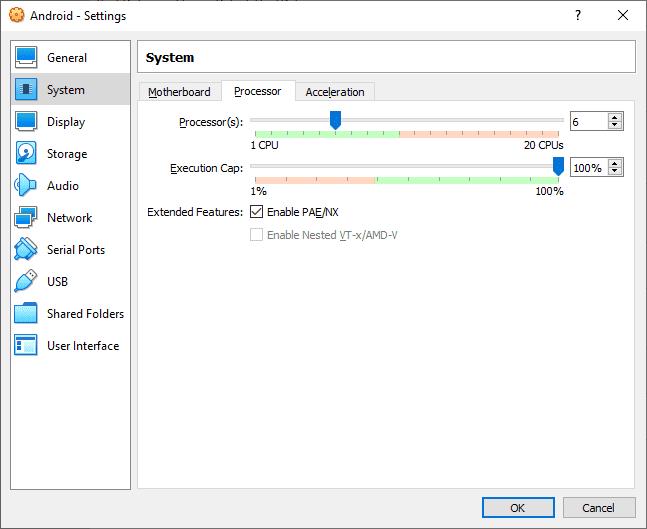
Dodijelite broj CPU jezgri za korištenje.
Sljedeći korak u postavkama je kartica "Zaslon" pod "Zaslon". Ovdje želite povećati "Video memoriju" dostupnu VM-u na 32 ili 64 MB i osigurati da je "Grafički kontroler" postavljen na "VBoxVGA".
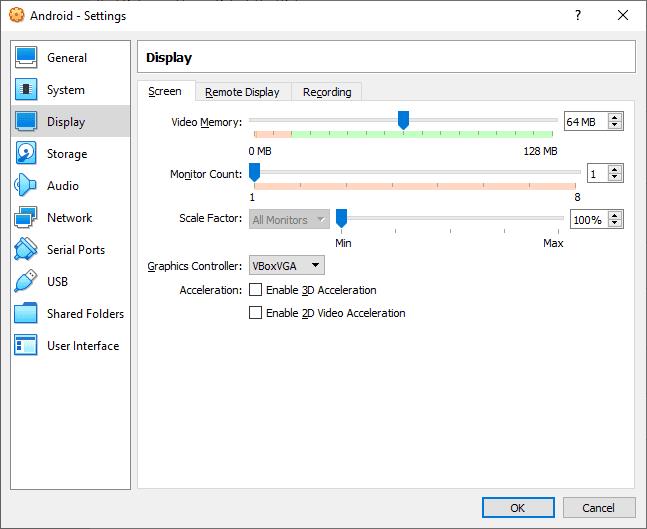
Konfigurirajte količinu video memorije.
Sljedeći korak postavljanja je konfiguriranje slike Android ISO diska da se čita kao optički disk od strane VM-a. Da biste to učinili, kliknite na “Storage”, odaberite “Empty” CD/DVD sliku, kliknite drugu ikonu CD/DVD na desnoj strani i odaberite “Choose a disk file…”.
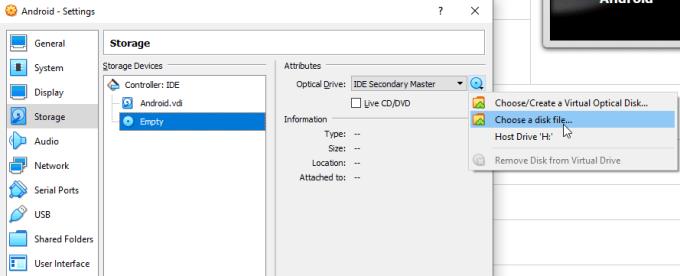
Odaberite ove opcije za uvoz vaše iso slike.
Zatim morate odabrati koji ISO želite koristiti. Ovdje se pojavljuje Android ISO koji ste ranije preuzeli. Vjerojatno se nalazi u vašoj mapi preuzimanja (ili gdje god ste je spremili). U Windows File Exploreru vrsta datoteke je navedena kao "Datoteka slike diska". Nakon što je ISO uvezen, pritisnite "OK" za ažuriranje postavki VM-a.
Sada ste spremni prvi put pokrenuti VM. Za početak instaliranja Androida, samo odaberite VM, a zatim kliknite Start.
Možda će se od vas tražiti "Odaberite disk za pokretanje", ako je tako, odaberite Android ISO. Sljedeći zaslon će prikazati opcije pokretanja, da biste instalirali Android na VM, morate se pomaknuti prema dolje i odabrati opciju "Instalacija".
Savjet: VM bi mogao uhvatiti vaš pokazivač (i tipkovnicu), spriječiti vas da pomaknete miš iz prozora ili da ga povučete prema van, da biste oslobodili miša za ponovno upravljanje računalom, morate pritisnuti tipku "Host". Tipka "Host" prikazana je u donjem desnom kutu prozora VM-a, može zadana vrijednost "Desni Ctrl" ako pritisnete tipku Host, VM će pustiti vaš miš i tipkovnicu natrag u operativni sustav.
Sljedeći zaslon je zaslon "Odaberi particiju". Ovdje dajete upute VM-u gdje da instalira Android na vaš virtualni tvrdi disk. Prema zadanim postavkama nećete imati nijednu particiju, stoga pritisnite strelicu prema dolje kako biste označili “Create/Modify partitions” i pritisnite enter. Da biste stvorili novu particiju, označite opciju "Novo" i pritisnite enter. Sada možete konfigurirati svojstva particije, ali možete udobno ostaviti sve vrijednosti na njihovim predloženim zadanim vrijednostima.
Trebali biste, međutim, primijeniti naziv na particiju. Nakon što je particija stvorena, trebate zapisati promjenu na disk. Da biste to učinili, pomaknite kursor udesno i odaberite “Write”, od vas će se tražiti da potvrdite da želite izvršiti ovu promjenu, upišite “da” i pritisnite enter za stvaranje particije. Nakon što je to učinjeno, odaberite "Quit" za povratak na prethodni zaslon "Choose Partition", ovdje ćete primijetiti da je vaša nova particija sada dostupna za korištenje.
Da biste instalirali Android na svoju novu particiju, prvo morate odabrati format datotečnog sustava koji želite koristiti, ext4 je vjerojatno vaša najbolja opcija, iako će NTFS i FAT32 također raditi. Kada se to od vas zatraži, potvrdite da želite formatirati pogon. Zatim ćete biti upitani želite li instalirati “boot loader GRUB”, odaberite da, GRUB će se koristiti za pokretanje Androida. Ako se od vas zatraži da pretvorite disk iz GPT u MBR, odaberite "da" jer GRUB i GPT nisu kompatibilni. Sljedeći upit će vas pitati želite li da direktorij “/system” bude “čitaj-piši”, odaberite da.
Android se sada instalira na vaš virtualni tvrdi disk, ovaj proces može potrajati, ovisno o resursima sustava koje ste dodijelili svom VM-u i temeljnim resursima operativnog sustava. Nakon instalacije bit ćete upitani želite li "Pokrenuti Android" ili ponovno pokrenuti (VM), odaberite "Pokreni Android" i vaš Android VM će oživjeti.
Odavde biste trebali konfigurirati svoj Android VM kao i svaki drugi Android uređaj. Postavke koje odaberete u potpunosti su na vama. Kada je postavljanje dovršeno, možete koristiti svoje Android postavljanje kako god želite.
6. Isključivanje
Posljednja stvar koju trebate učiniti, nakon što prvi put isključite svoj Android VM, jest ukloniti ISO, ako to ne učinite, od vas će se tražiti da instalirate Android svaki put kada se VM pokrene. Da biste uklonili ISO, otvorite postavke VM-a, idite na karticu "Storage", kliknite na dva CD/DVD-a od prije i kliknite "Ukloni disk s virtualnog pogona" i spremite promjene.
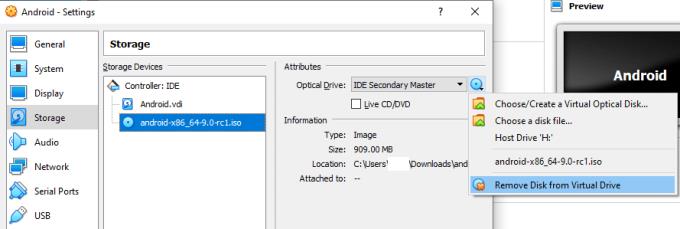
Uklonite ISO s VM-a.
Nakon što rootate svoj Android telefon, imate potpuni pristup sustavu i možete pokretati mnoge vrste aplikacija koje zahtijevaju root pristup.
Tipke na vašem Android telefonu ne služe samo za podešavanje glasnoće ili buđenje zaslona. Uz nekoliko jednostavnih podešavanja, mogu postati prečaci za brzo fotografiranje, preskakanje pjesama, pokretanje aplikacija ili čak aktiviranje značajki za hitne slučajeve.
Ako ste ostavili laptop na poslu i imate hitan izvještaj koji trebate poslati šefu, što biste trebali učiniti? Upotrijebiti svoj pametni telefon. Još sofisticiranije, pretvorite svoj telefon u računalo kako biste lakše obavljali više zadataka istovremeno.
Android 16 ima widgete za zaključani zaslon koje vam omogućuju promjenu zaključanog zaslona po želji, što ga čini mnogo korisnijim.
Android način rada Slika u slici pomoći će vam da smanjite videozapis i gledate ga u načinu rada slika u slici, gledajući videozapis u drugom sučelju kako biste mogli raditi i druge stvari.
Uređivanje videa na Androidu postat će jednostavno zahvaljujući najboljim aplikacijama i softveru za uređivanje videa koje navodimo u ovom članku. Pobrinite se da ćete imati prekrasne, čarobne i elegantne fotografije za dijeljenje s prijateljima na Facebooku ili Instagramu.
Android Debug Bridge (ADB) je moćan i svestran alat koji vam omogućuje mnoge stvari poput pronalaženja logova, instaliranja i deinstaliranja aplikacija, prijenosa datoteka, rootanja i flashanja prilagođenih ROM-ova te stvaranja sigurnosnih kopija uređaja.
S aplikacijama s automatskim klikom. Nećete morati puno raditi prilikom igranja igara, korištenja aplikacija ili zadataka dostupnih na uređaju.
Iako ne postoji čarobno rješenje, male promjene u načinu punjenja, korištenja i pohranjivanja uređaja mogu uvelike usporiti trošenje baterije.
Telefon koji mnogi ljudi trenutno vole je OnePlus 13, jer osim vrhunskog hardvera, posjeduje i značajku koja postoji već desetljećima: infracrveni senzor (IR Blaster).







